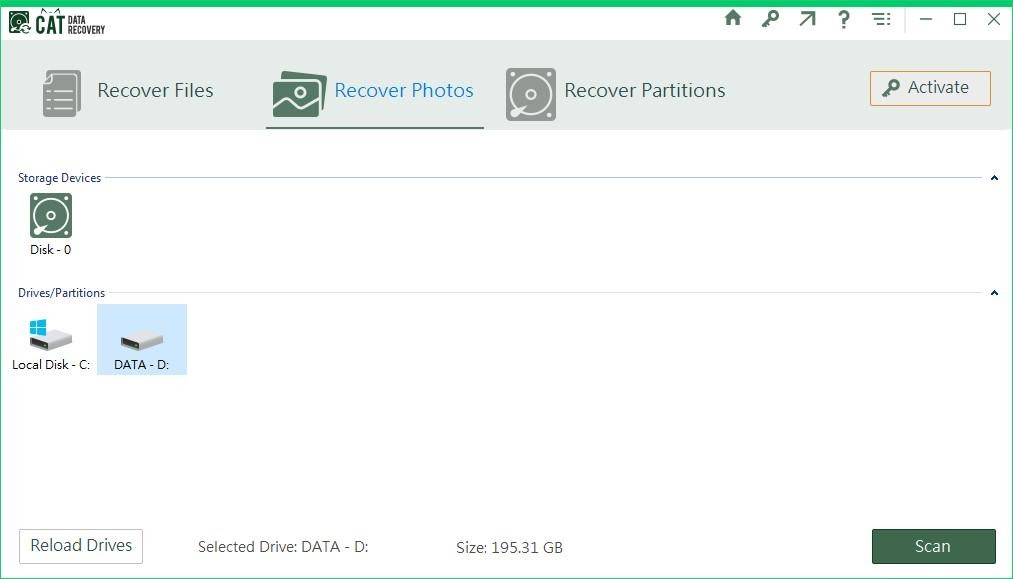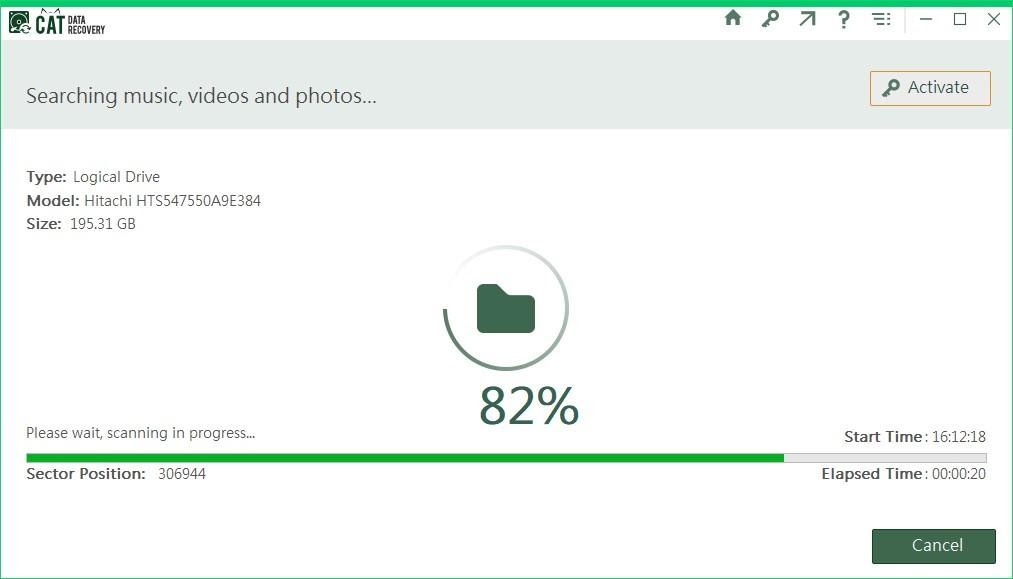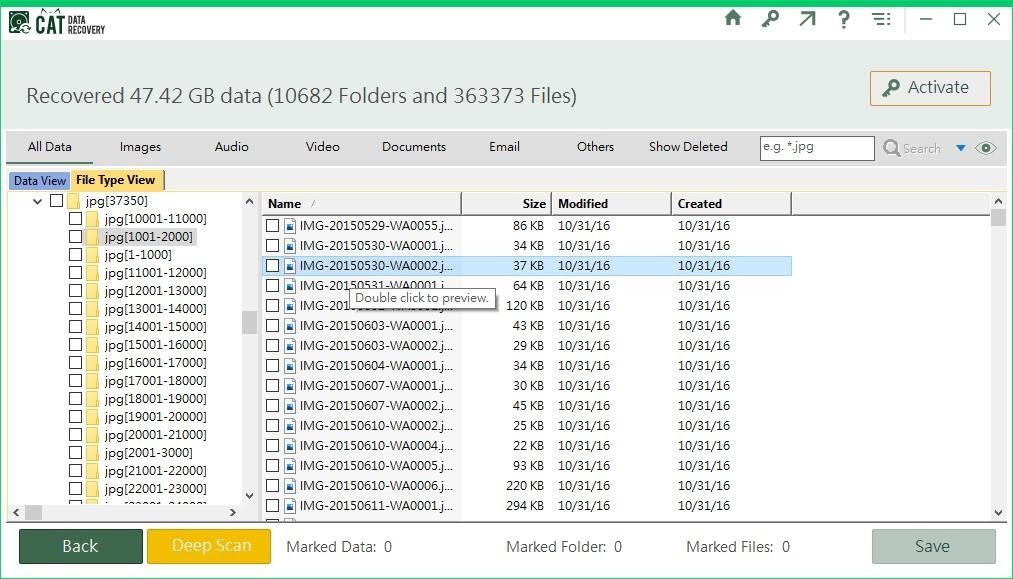Se stai leggendo questo articolo informativo, significa che sei anche tra quegli utenti che hanno perso o cancellato le loro foto da una scheda fotocamera, scheda di memoria del telefono o da una scheda micro SD. Errori sia logici che umani possono portare alla cancellazione permanente delle tue foto.
Fortunatamente, esiste un software in grado di recuperare efficacemente le foto cancellate da una scheda di memoria seguendo alcune linee guida. Attenersi a questo articolo fino alla fine e saprai sicuramente come recuperare le foto cancellate dalla scheda SD.
Suggerimento Veloce:
- Controlla se hai bloccato accidentalmente la scheda SD della fotocamera, bloccando la scheda flash della fotocamera non vengono visualizzati dati quando viene inserita nella fotocamera o nel computer
- Se hai una scheda Lexar, Samsung o SanDisk SDHC, potresti avere una suite di ripristino gratuita all’interno del pacchetto. Tuttavia, la suite di ripristino deve essere attivata prima di qualsiasi scenario di perdita di dati.
- Prova a recuperare le foto dalla scheda SD con metodi gratuiti. Se il danneggiamento della scheda SD o della scheda di memoria della fotocamera non è grave, potresti effettivamente essere in grado di ripristinarlo con l’aiuto delle soluzioni alternative menzionate nell’articolo evidenziato
Se hai verificato con i suggerimenti di cui sopra e sei sicuro che le tue foto sono state eliminate definitivamente, l’utilizzo di un software di recupero della foto sulla scheda di memoria sarà l’unica opzione efficace rimasta.
Perché dovrei aver bisogno di un software per recuperare le foto cancellate dalla scheda SD?
Se hai permanentemente foto cancellate o perse, il tentativo di recuperare le foto con l’aiuto dell’utilità del prompt dei comandi di Windows o dell’utilità Terminale del computer Mac non sarà efficace. L’unico modo per recuperare in modo efficiente le foto cancellate dalla scheda SD è con l’aiuto di un software di recupero della foto professionale. CAT Photo Recovery è uno di questi software che identifica le foto che sono state perse, eliminate o formattate dalla scheda flash.
Puoi recuperare le foto cancellate da una scheda di memoria?
Sì, questo software può eseguire un potente ripristino della scheda di memoria della fotocamera e può recuperare i dati dall’unità flash. Inoltre, questo potente strumento non richiede alcuna conoscenza tecnica elevata. Anche l’utente di computer più inesperto può utilizzare questo software ripristinare foto da scheda SD. Sappiamo che oltre a eseguire il ripristino della scheda SD della fotocamera, cos’altro puoi fare con questo software.
Alcune caratteristiche eccezionali del software CAT Photo Recovery
- Recupero di foto da scheda SD, scheda SDHC, scheda SDXC, schede Compact flash, HDD, SSD, laptop, computer Mac, MacBook e tutte le unità di archiviazione disponibili sul mercato
- Può recuperare RAW, TIFF, PSD, JPG, JPEG e oltre 50 formati di foto dalla scheda SD
- Visualizza in anteprima le foto che sono state recuperate. Ciò consente di verificare la qualità prima di salvare
- Può eseguire il recupero della foto sull’ultima versione di MacOS Catalina e tutte le versioni precedenti
- Può eseguire il ripristino della foto sull’ultima versione di Windows 10 e su tutte le versioni precedenti
- Copre tutti gli scenari di perdita di dati e foto. Quindi, se si verifica di nuovo la perdita di dati, è possibile utilizzare CAT Data Recovery
- Fornisce Deep Scanfunzione che ti consente di recuperare le foto che sono state eliminate a causa della formattazione
Passaggi da Eseguire Recuperare Foto da Scheda SD
Scarica, installa e avvia il software CAT Data Recovery sul tuo computer. Collega l’unità flash della fotocamera o la scheda SD da cui hai perso / cancellato le foto e segui i passaggi.
Passo 1: Clicca su Recover Photos e seleziona la scheda SD.
Passo 2: Clicca su Scan e attendere che il software abbia completato il recupero delle foto cancellate o perse.
Passo 3: Le foto recuperate verranno visualizzate in formato Data View o File Type View. Fare doppio clic sull’immagine per utilizzare il file Preview caratteristica per verificare la qualità.
Passo 4: Se sei soddisfatto della qualità delle foto e dell’efficienza del software, fai clic su Save e segui il processo successivo.
Come posso affrontare le situazioni di perdita di foto in futuro?
Se sei un fotografo professionista, è obbligatorio avere 2-3 copie delle immagini. Rendi sempre obbligatorio il backup delle tue foto
Se hai un computer Windows, crea un punto di ripristino del sistema o un backup della cronologia file su un’unità di archiviazione esterna. Questo ti aiuterà a ripristinare i dati più velocemente di qualsiasi software di recupero della foto
Se hai un MacBook o un computer MacOS, assicurati di aver abilitato il backup della macchina del tempo. Questo può aiutarti a recuperare molti dati insieme alle foto
Maneggiare con cura le schede di memoria della fotocamera o le unità flash, accertandosi che non siano danneggiate o manomesse